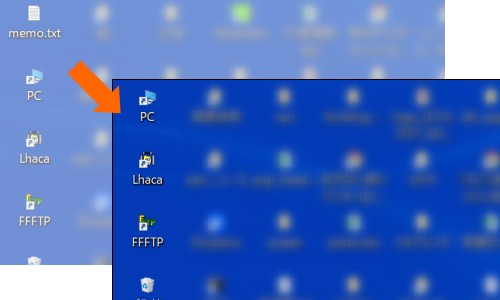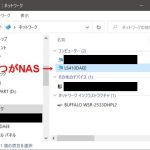WIndows PCで、デスクトップに置いてあるショートカットアイコンの並び順が、勝手に変わってしまうという事象が起きることがあります。
よく使うアイコンやファイルを、特定の位置に置いている方にとっては、地味ですが作業効率を落とす厄介な事象です。
筆者もこの事象に遭遇しましたが、簡単な方法で解決できましたので、やり方を紹介します。
目次
【事象】デスクトップのアイコンの並び順が、勝手に変わる
![]()
筆者のPCでは、Windows PCのデスクトップによく使うソフトやファイルのショートカットを配置しています。
具体的に言うと、左上から、メモ書き用のテキストファイル、エクスプローラー、圧縮ソフトなどです。
特に左上のテキストファイルは、Post Itに使ったり、直近の他ToDoを書いたり、一日に何回もアクセスします。
ところが、ある時からPCを起動する度に、左上にあるメモ用のテキストファイルが、アイコンが羅列してある中央あたりに移動してしまうようになりました。
都度、左上に置き場所を戻しても、再起動の度に100%別の場所に移動してしまいます。
解決方法は幾つかある
ネットで同じ事象、そして、解決方法を調べてみると、幾つかの解決方法を見付けることができます。
見当違いのものもありましたが、的を射ていそうな方法は2つありました。
- 方法①:PC内の定義ファイルを削除する方法
- 方法②:レジストリーデータを削除する方法
筆者が実際に行った解決手順
レジストリーを触ると、PCが軌道しなくなったり、不安定になることがあります。そのため、レジストリーはできるだけ手で触らないことがオススメです。
とは言え、毎回、ショートカットアイコンの位置が変わってしまうのは不便極まりないため、最初に①の定義ファイルの方で試して、ダメだったら②のレジストリの方で試すことが望ましいです。
筆者の場合、結果的には、①の定義ファイルを削除することで解決しましたので、レジストリは触らずに済みました。
解決方法の手順を解説
筆者が実際に試して解決した①の定義ファイルを削除する方法について、手順を詳しく解説します。
手順① Localフォルダーを開く
エクスプローラーを開いて、以下のディレクトリにアクセスします。
C:\Users\●●●\AppData\Local
※ ●●●の部分は、ご自身のユーザーIDです。
手順② IconCache.dbファイルを探す
上記の C:\Users\●●●\AppData\Local の中で、IconCache.dbというファイルを探します。
手順③ IconCache.dbファイルをバックアップを残す
IconCache.dbは削除するのですが、念のため、どこか別の場所にコピーして取っておきます。
手順④ IconCache.dbファイルを削除する
C:\Users\●●●\AppData\Local の中にある IconCache.dbファイルを削除します。
手順⑤ PCを再起動する
最後にPCを再起動します。
それでも解決しなかった場合
上記のキャッシュファイルを削除する方法で解決しなかった場合、筆者が調べた限りでは、レジストリーの削除ということになります。
筆者は幸いにもキャッシュファイルの削除という簡単な方法で解決しましたので、レジストリの方のやり方は試していません。
実際にレジストリの方で試すか否かは、リスクも承知した上で、ご自身で判断してください。
レジストリの方の対応方法は、regeditで以下の場所にあるBagsを削除することとなります。
\HKEY_CURRENT_USER\SOFTWARE\Microsoft\Windows\Shell\Bags
事前にバックアップを取るなど、注意事項がありますので、「アイコン 位置 regedit bags」といったキーワードで検索して、解説サイトを探してみてください。